Khi bạn chụp ảnh bằng điện thoại thông minh, máy ảnh chuyên nghiệp hay bất kỳ thiết bị kỹ thuật số nào khác, thiết bị đó thường tự động lưu trữ một lượng lớn dữ liệu siêu dữ liệu (metadata) cùng với bức ảnh. Dữ liệu này, được gọi là EXIF (Exchangeable Image File Format), bao gồm các chi tiết từ thông số máy ảnh (kiểu máy, khẩu độ, tốc độ màn trập) đến vị trí địa lý nơi chụp ảnh. Việc dữ liệu EXIF tồn tại trong ảnh có thể tiềm ẩn những rủi ro về quyền riêng tư khi bạn chia sẻ chúng trực tuyến. Bài viết này của XaloCôngNghệ sẽ hướng dẫn bạn các phương pháp toàn diện để xóa dữ liệu EXIF khỏi ảnh trên Windows 11, từ các công cụ tích hợp sẵn đến phần mềm của bên thứ ba, giúp bạn bảo vệ thông tin cá nhân một cách hiệu quả.
Xóa Dữ Liệu EXIF Ảnh Bằng File Explorer
Một trong những cách đơn giản nhất để loại bỏ dữ liệu EXIF khỏi ảnh trên Windows 11 là sử dụng File Explorer. Phương pháp này cho phép bạn chọn từng ảnh cụ thể và thực hiện quy trình xóa thông tin một cách nhanh chóng.
Đầu tiên, hãy mở File Explorer (nhấn tổ hợp phím Windows + E) và tìm đến vị trí của bức ảnh mà bạn muốn xóa dữ liệu. Tiếp theo, nhấp chuột phải vào bức ảnh đó và chọn “Properties” (Thuộc tính) từ menu ngữ cảnh.
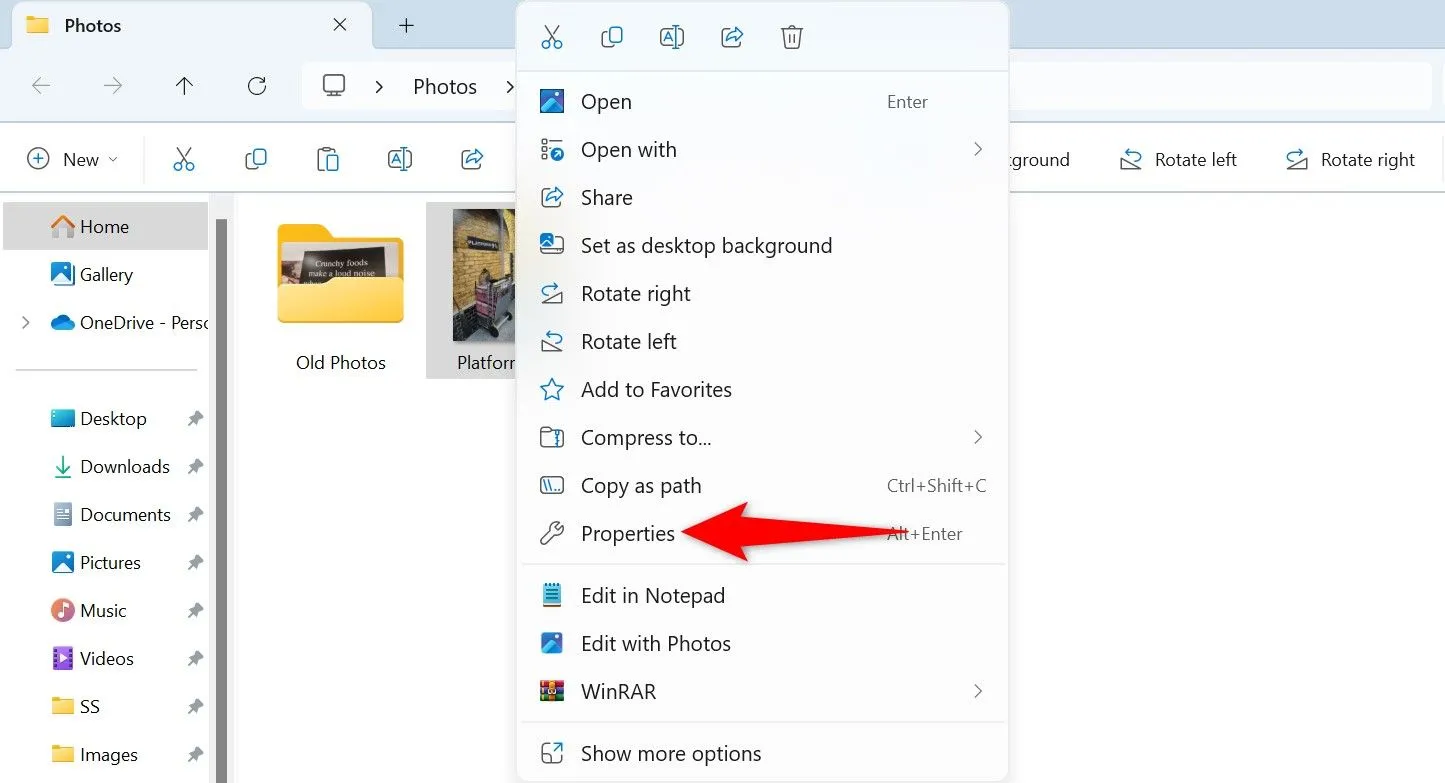 Thuộc tính ảnh (Properties) trong menu chuột phải của File Explorer trên Windows 11.
Thuộc tính ảnh (Properties) trong menu chuột phải của File Explorer trên Windows 11.
Trong cửa sổ Properties, chuyển sang tab “Details” (Chi tiết). Cuộn xuống phía dưới và nhấp vào tùy chọn “Remove Properties and Personal Information” (Xóa Thuộc tính và Thông tin Cá nhân).
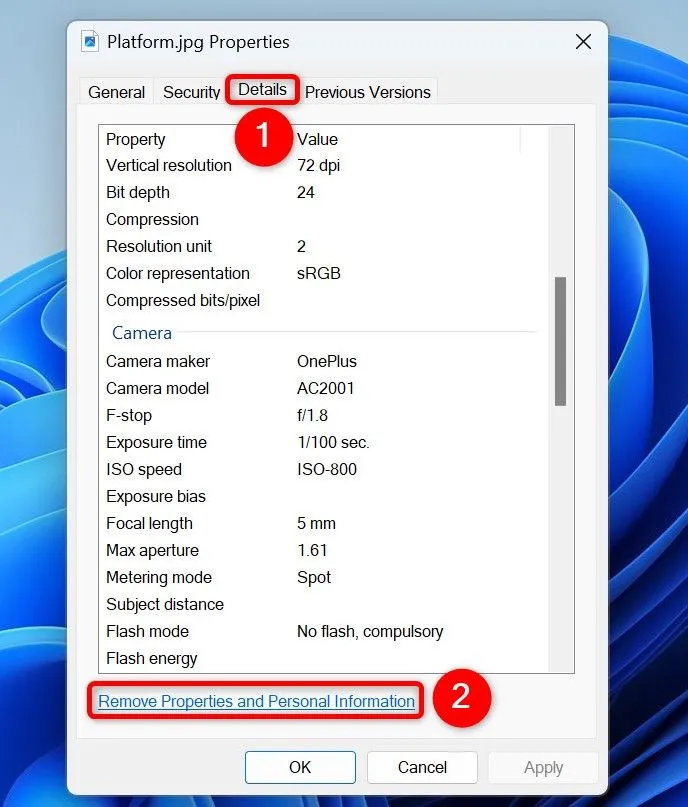 Tùy chọn "Remove Properties and Personal Information" trong tab Details của cửa sổ Properties.
Tùy chọn "Remove Properties and Personal Information" trong tab Details của cửa sổ Properties.
Một cửa sổ “Remove Properties” sẽ hiện ra. Tại đây, bạn có hai lựa chọn:
- Để xóa tất cả metadata có thể có từ ảnh, chọn “Create a Copy With All Possible Properties Removed” (Tạo một bản sao với tất cả thuộc tính có thể có đã được xóa).
- Để chỉ xóa một số mục metadata cụ thể, hãy kích hoạt tùy chọn “Remove the Following Properties From This File” (Xóa các Thuộc tính sau khỏi Tệp này) và đánh dấu vào các mục bạn muốn loại bỏ.
Sau khi chọn xong, nhấp “OK” để xác nhận.
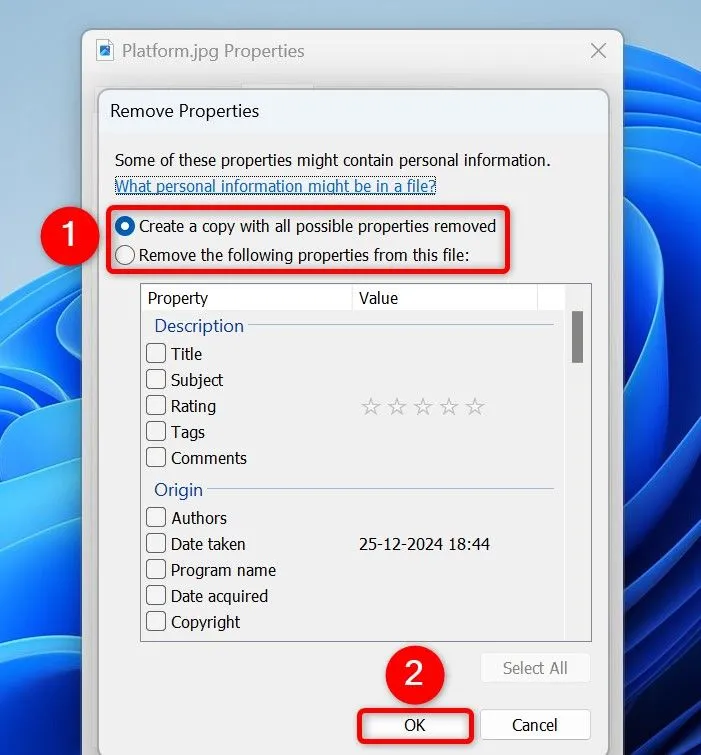 Các tùy chọn để xóa toàn bộ hoặc chọn lọc dữ liệu EXIF trong cửa sổ "Remove Properties".
Các tùy chọn để xóa toàn bộ hoặc chọn lọc dữ liệu EXIF trong cửa sổ "Remove Properties".
File Explorer sẽ tiến hành xóa hoặc tạo bản sao ảnh mà không còn dữ liệu EXIF theo lựa chọn của bạn. Để kiểm tra lại, bạn có thể nhấp chuột phải vào ảnh, chọn “Properties” và xem lại tab “Details”.
Gỡ Bỏ Metadata Ảnh Với Ứng Dụng Photos
Ứng dụng Photos tích hợp sẵn trên Windows 11 cũng cung cấp một cách để loại bỏ một số dữ liệu EXIF khỏi ảnh của bạn. Mặc dù không toàn diện như File Explorer, phương pháp này vẫn hữu ích nếu bạn đang chỉnh sửa ảnh trong ứng dụng này.
Để sử dụng Photos, bạn có thể mở File Explorer (Windows + E), tìm ảnh, nhấp chuột phải vào ảnh và chọn “Open With” (Mở bằng) > “Photos”. Hoặc, khởi chạy ứng dụng Photos, duyệt qua các thư mục ảnh của bạn và chọn bức ảnh mong muốn.
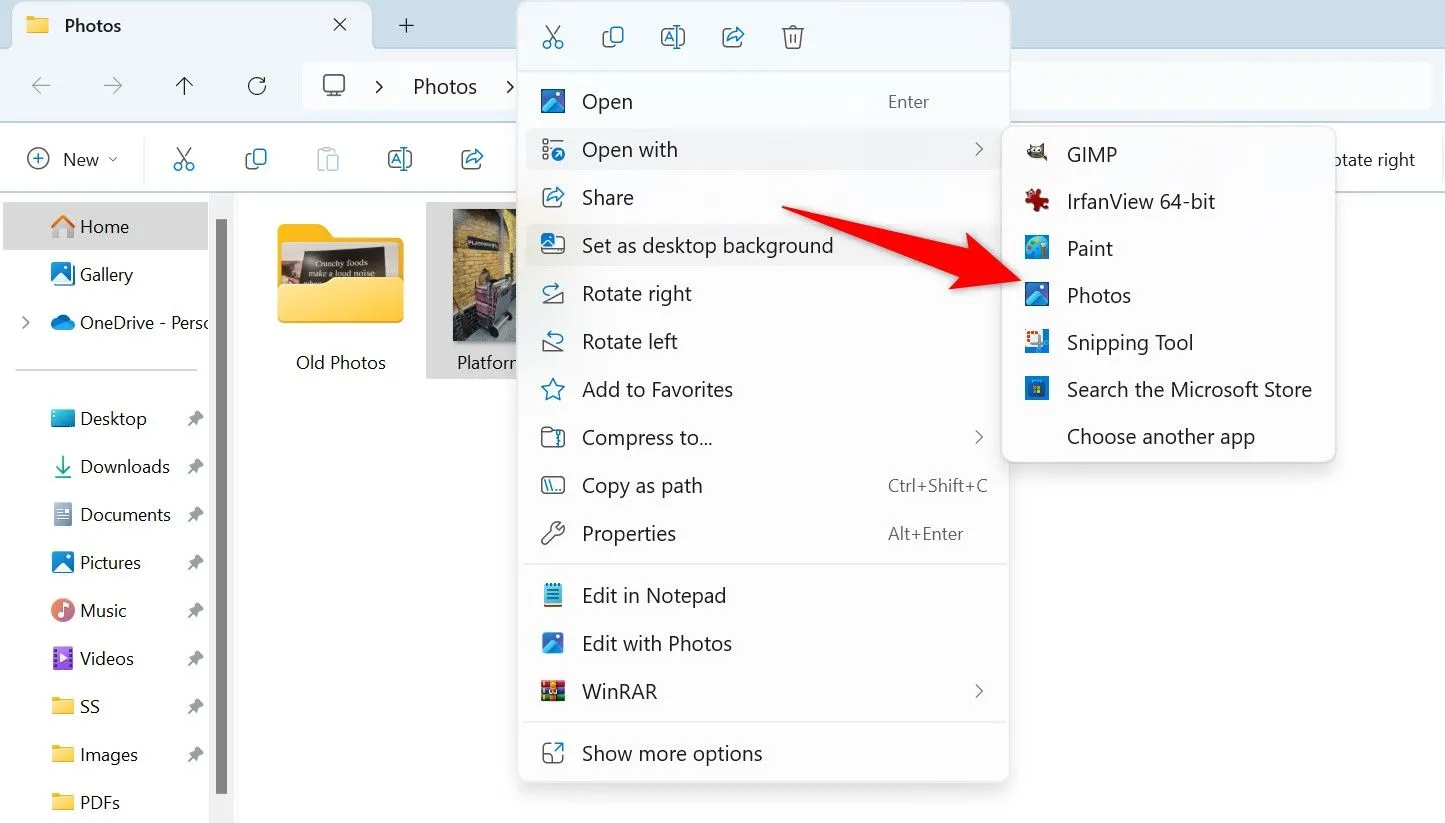 Mở ảnh bằng ứng dụng Photos thông qua menu "Open With" trong File Explorer.
Mở ảnh bằng ứng dụng Photos thông qua menu "Open With" trong File Explorer.
Trong ứng dụng Photos, từ góc trên bên trái, chọn “Edit” (Chỉnh sửa). Trên màn hình chỉnh sửa, bạn hãy thực hiện một thay đổi nhỏ cho bức ảnh, ví dụ như điều chỉnh độ sáng, xoay ảnh, hoặc cắt ảnh. Sau đó, ở góc trên bên phải, nhấp vào “Save Options” (Tùy chọn Lưu) và chọn “Save as Copy” (Lưu bản sao).
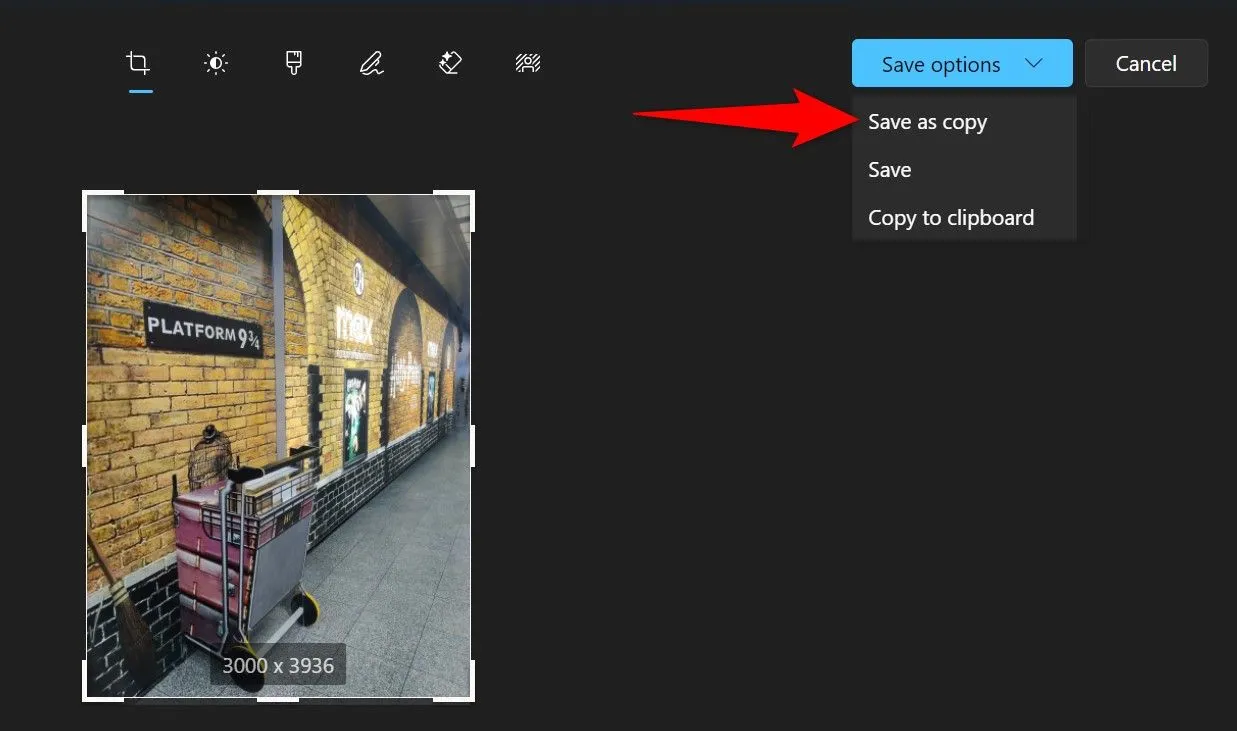 Tùy chọn "Save as Copy" sau khi chỉnh sửa ảnh trong ứng dụng Photos của Windows 11.
Tùy chọn "Save as Copy" sau khi chỉnh sửa ảnh trong ứng dụng Photos của Windows 11.
Cửa sổ “Save As” sẽ xuất hiện. Tại đây, bạn chọn thư mục mà bạn muốn lưu ảnh đã chỉnh sửa. Nhập tên cho ảnh vào trường “File Name” (Tên tệp) và chọn định dạng ảnh từ menu thả xuống “Save as Type” (Lưu dưới dạng). Cuối cùng, nhấp vào “Save” (Lưu).
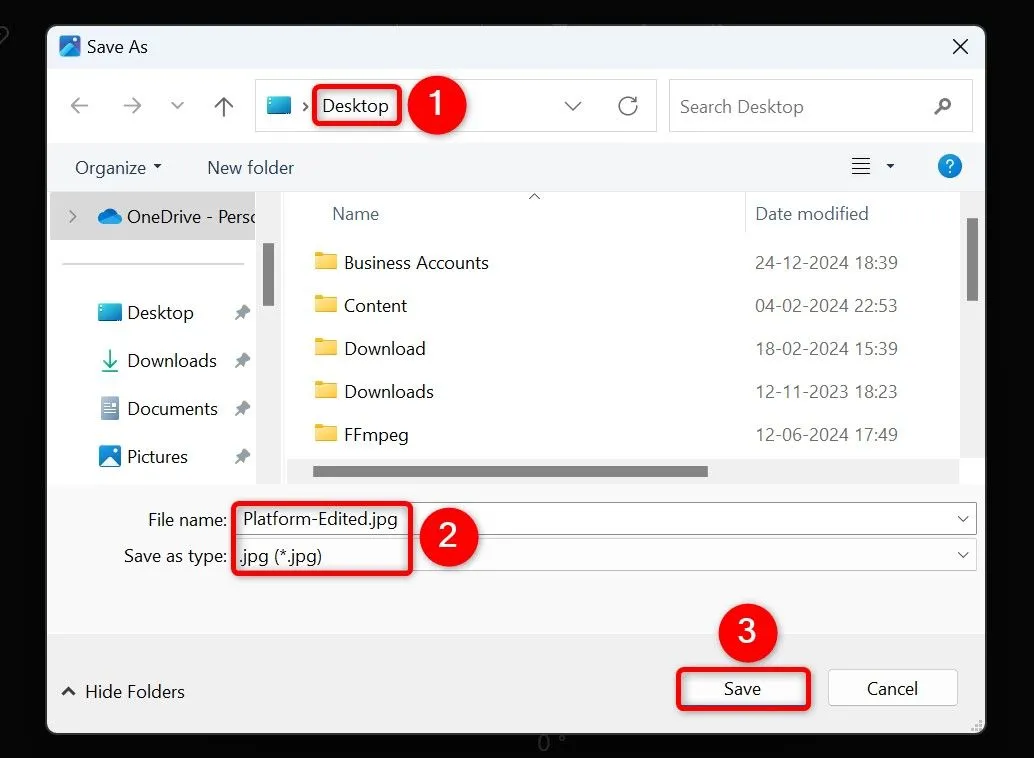 Cửa sổ "Save As" trong ứng dụng Photos để lưu bản sao ảnh đã chỉnh sửa.
Cửa sổ "Save As" trong ứng dụng Photos để lưu bản sao ảnh đã chỉnh sửa.
Ứng dụng Photos sẽ lưu một bản sao của ảnh, đồng thời loại bỏ nhiều mục metadata khỏi bản sao đó.
Xóa Dữ Liệu EXIF Hàng Loạt Bằng PowerShell (Với ExifTool)
Đối với những người dùng muốn xử lý nhiều ảnh cùng lúc, việc xóa dữ liệu EXIF hàng loạt là một giải pháp hiệu quả. Bạn có thể kết hợp PowerShell với một công cụ miễn phí mạnh mẽ có tên là ExifTool để thực hiện điều này.
Trước tiên, hãy truy cập trang web của ExifTool để tải xuống và giải nén công cụ này về máy tính của bạn. Mở thư mục đã giải nén và đổi tên tệp “exiftool(-k).exe” thành “exiftool.exe”. Hãy ghi nhớ đường dẫn đầy đủ đến thư mục này (bạn có thể sao chép từ thanh địa chỉ của File Explorer).
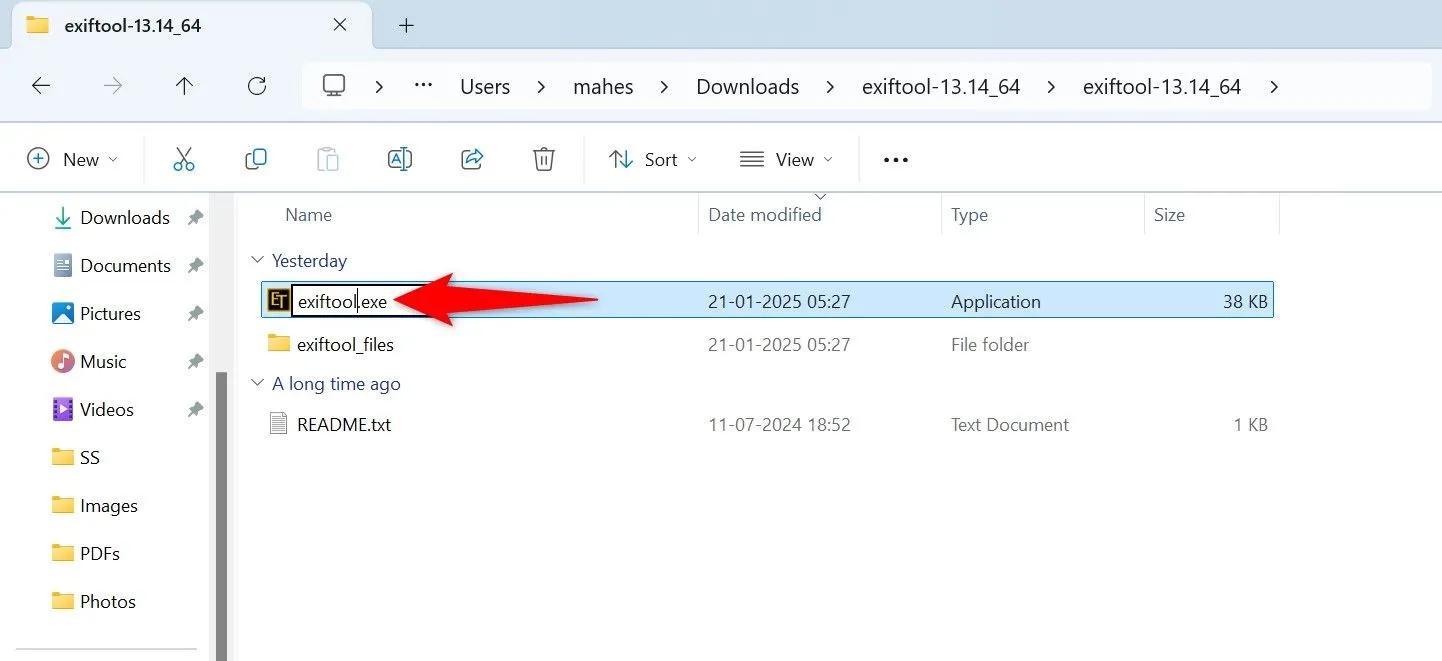 Đổi tên file "exiftool(-k).exe" thành "exiftool.exe" trong thư mục ExifTool.
Đổi tên file "exiftool(-k).exe" thành "exiftool.exe" trong thư mục ExifTool.
Mở Windows Search (nhấn Windows + S), gõ “PowerShell”, và chọn “Run as Administrator” (Chạy với quyền quản trị). Nhấp “Yes” khi cửa sổ User Account Control (Kiểm soát Tài khoản Người dùng) xuất hiện.
Trong cửa sổ PowerShell, nhập đoạn mã sau. Hãy thay thế “ImagePath” bằng đường dẫn đầy đủ đến thư mục chứa các ảnh của bạn. Thay thế “ExifTool” bằng đường dẫn đầy đủ đến tệp “exiftool.exe” mà bạn đã ghi nhớ trước đó. Đảm bảo đường dẫn kết thúc bằng “exiftool.exe”. Thay thế “jpg” bằng định dạng của tệp ảnh của bạn (ví dụ: “png”, “jpeg”). Sau đó, nhấn Enter.
Get-ChildItem "ImagePath" -Filter *.jpg | ForEach-Object {Start-Process -NoNewWindow -FilePath "ExifTool" -ArgumentList "-all=", "-overwrite_original", $_.FullName}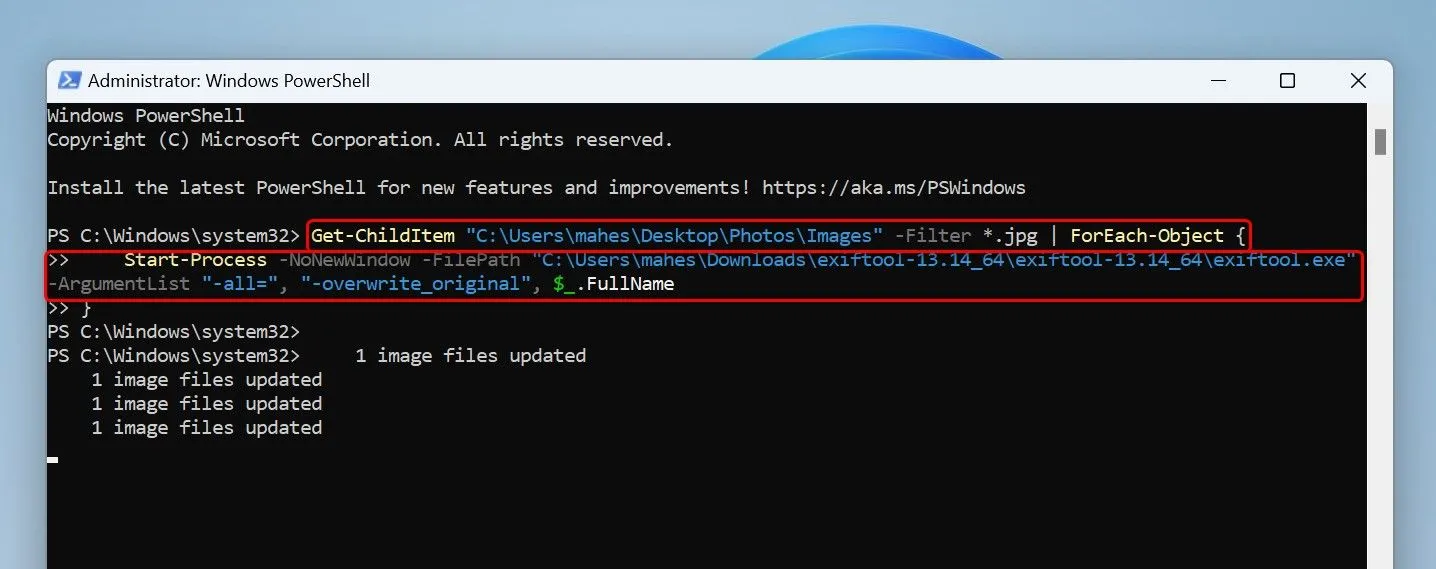 Cú pháp lệnh PowerShell để xóa dữ liệu EXIF hàng loạt từ các tệp ảnh.
Cú pháp lệnh PowerShell để xóa dữ liệu EXIF hàng loạt từ các tệp ảnh.
PowerShell sẽ bắt đầu xóa dữ liệu EXIF khỏi các ảnh của bạn và hiển thị tiến trình trên màn hình. Khi quá trình hoàn tất, bạn có thể đóng PowerShell.
Sử Dụng Công Cụ Bên Thứ Ba Miễn Phí Để Xóa Metadata Ảnh (IrfanView)
Ngoài các công cụ tích hợp sẵn, bạn cũng có thể tận dụng các ứng dụng miễn phí của bên thứ ba như IrfanView để xóa dữ liệu EXIF khỏi ảnh. IrfanView là một trình xem ảnh mạnh mẽ, đã có mặt từ lâu và hỗ trợ nhiều tính năng từ xem, chuyển đổi, tối ưu hóa đến việc loại bỏ metadata.
Để sử dụng IrfanView, hãy truy cập trang web IrfanView để tải xuống và cài đặt ứng dụng trên PC của bạn. Sau khi cài đặt, mở ứng dụng, chọn “File” (Tệp) > “Open” (Mở) (hoặc nhấn phím O), và chọn bức ảnh của bạn.
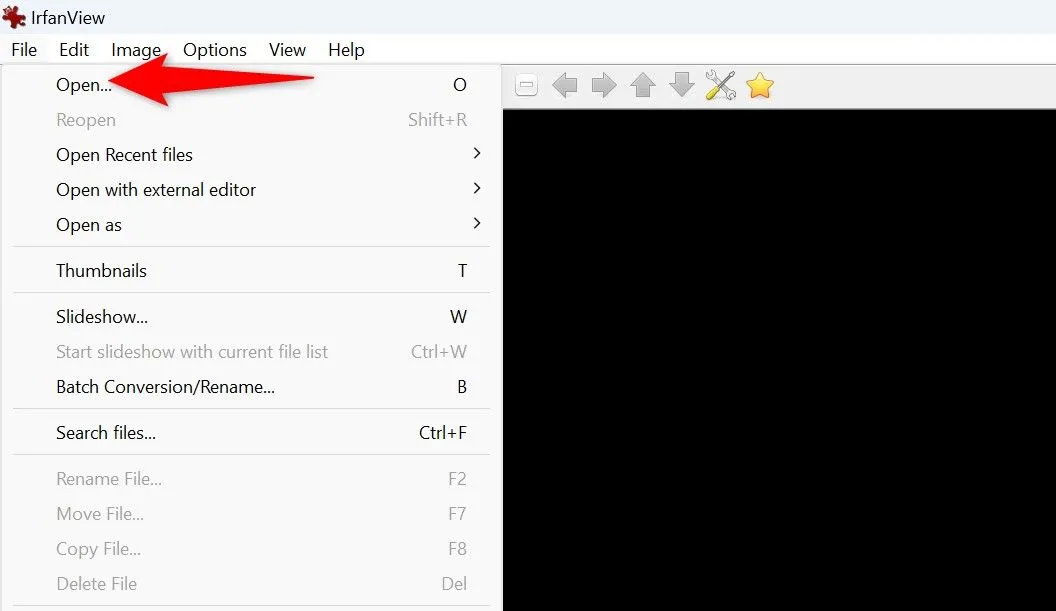 Chọn "File > Open" để mở ảnh trong phần mềm IrfanView.
Chọn "File > Open" để mở ảnh trong phần mềm IrfanView.
Khi ảnh của bạn mở ra, từ thanh menu của ứng dụng, chọn “File” > “Save As” (Lưu dưới dạng) (hoặc nhấn phím S). Trong cửa sổ “Save Options” (Tùy chọn Lưu), hãy bỏ chọn “Keep Original EXIF Data” (Giữ dữ liệu EXIF gốc) và kích hoạt tùy chọn “Reset EXIF Orientation Tag”. Sau đó, nhấp vào “Save”.
Trong cửa sổ “Save Picture As” (Lưu ảnh dưới dạng), chọn thư mục bạn muốn lưu ảnh. Nhấp vào trường “File Name” (Tên tệp) và nhập tên cho ảnh. Cuối cùng, chọn “Save”.
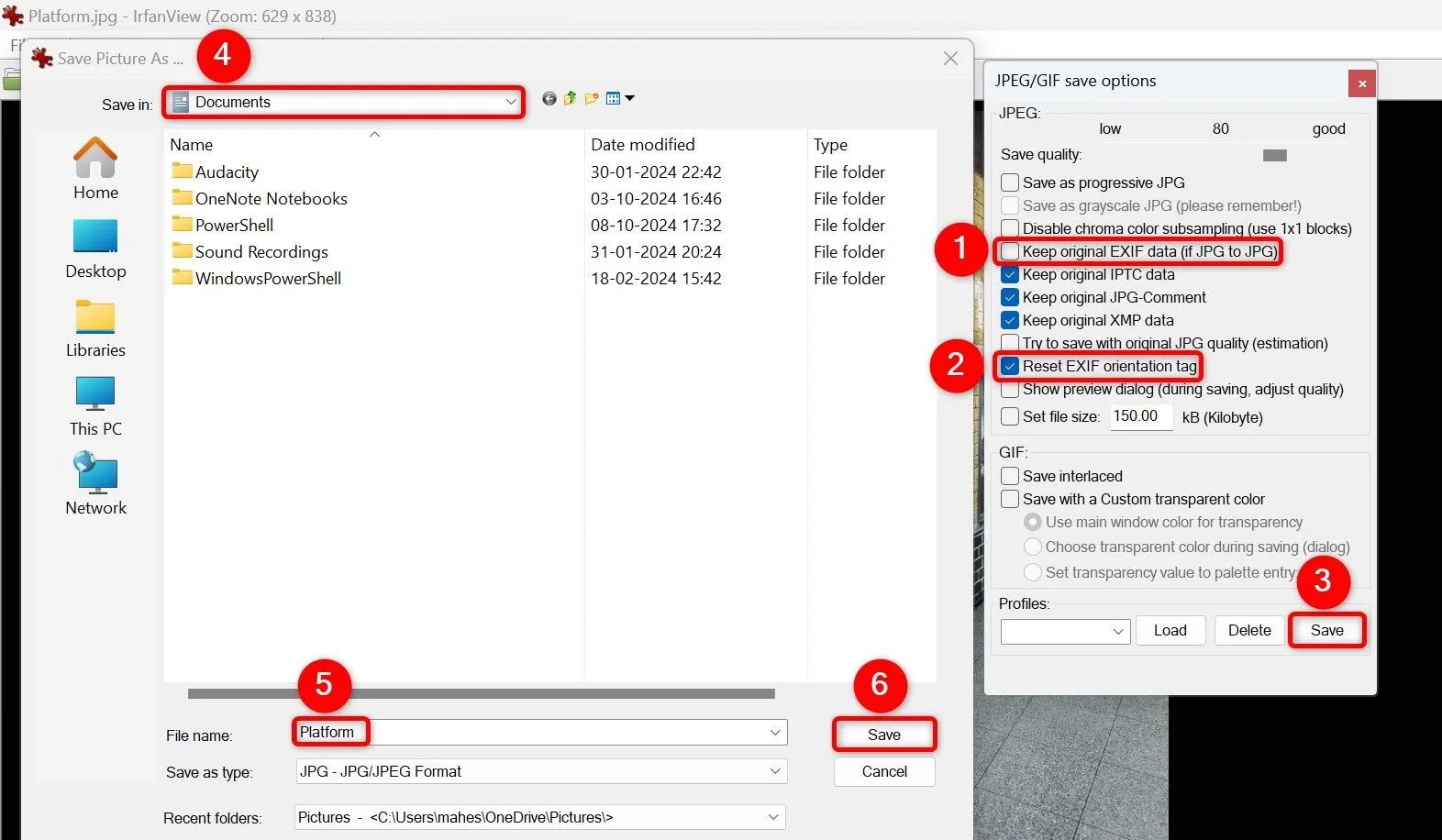 Các tùy chọn để loại bỏ dữ liệu EXIF khi lưu ảnh trong IrfanView.
Các tùy chọn để loại bỏ dữ liệu EXIF khi lưu ảnh trong IrfanView.
Ứng dụng sẽ lưu một bản sao của ảnh mà không chứa dữ liệu EXIF.
Xóa Dữ Liệu EXIF Trực Tuyến Với Jimpl (Lưu ý về bảo mật)
Nếu bạn không muốn cài đặt hoặc sử dụng ứng dụng desktop để loại bỏ dữ liệu EXIF, bạn có thể sử dụng các dịch vụ web trực tuyến. Có nhiều trang web cho phép bạn gỡ bỏ metadata khỏi ảnh.
Lưu ý quan trọng: Chúng tôi không khuyến nghị sử dụng phương pháp này cho bất kỳ bức ảnh nhạy cảm nào, vì bạn đang tải ảnh của mình lên một dịch vụ trực tuyến.
Một trong số các công cụ web này là Jimpl. Để sử dụng, hãy truy cập trang web Jimpl và kéo thả ảnh của bạn vào trang để tải lên. Bạn sẽ thấy dữ liệu EXIF của ảnh hiển thị trên trang. Để xóa dữ liệu này, nhấp vào “Remove Metadata” (Xóa Metadata).
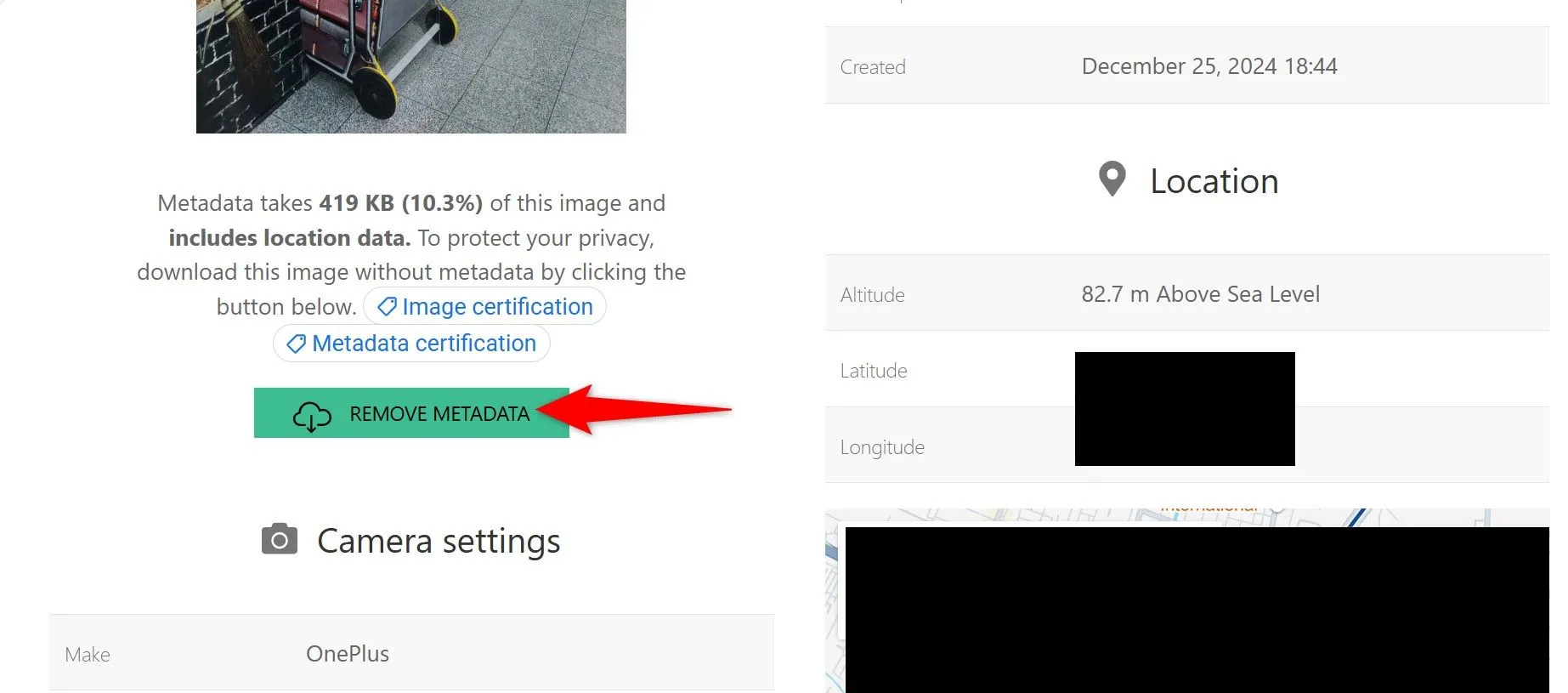 Giao diện của Jimpl, hiển thị tùy chọn "Remove Metadata" để xóa thông tin ảnh.
Giao diện của Jimpl, hiển thị tùy chọn "Remove Metadata" để xóa thông tin ảnh.
Jimpl sẽ xóa metadata khỏi ảnh của bạn và tự động tải ảnh kết quả về PC. Trang web cũng sẽ xóa ảnh của bạn sau 24 giờ.
Mẹo: Ngăn Chặn Điện Thoại Thêm Dữ Liệu Vị Trí Vào Ảnh
Cách tốt nhất để đảm bảo ảnh của bạn không chứa dữ liệu vị trí là ngăn chặn điện thoại iPhone hoặc Android của bạn thêm thông tin này ngay từ đầu. Bạn có thể cấu hình một tùy chọn cài đặt để thực hiện điều đó.
Nếu bạn sử dụng điện thoại Android, các bước để tắt tính năng thêm dữ liệu vị trí có thể khác nhau tùy thuộc vào kiểu máy và ứng dụng camera. Tuy nhiên, trên hầu hết các điện thoại, bạn sẽ mở ứng dụng Camera, chạm vào biểu tượng ba chấm ở góc trên bên phải, chọn “Settings” (Cài đặt) và tắt tùy chọn “Store Location Data” (Lưu dữ liệu vị trí).
Đối với iPhone, bạn có thể ngăn ứng dụng Camera truy cập dữ liệu vị trí của mình. Để thực hiện, vào “Settings” (Cài đặt) > “Privacy & Security” (Quyền riêng tư & Bảo mật) > “Location Services” (Dịch vụ định vị) > “Camera” và chọn “Never” (Không bao giờ).
Việc xóa dữ liệu EXIF và ngăn chặn thiết bị thêm thông tin nhạy cảm vào ảnh là những bước quan trọng để bảo vệ quyền riêng tư cá nhân của bạn trong thế giới số. Hãy luôn ý thức về những thông tin bạn chia sẻ và áp dụng các mẹo bảo mật này để kiểm soát dữ liệu của mình hiệu quả hơn. Bạn có muốn tìm hiểu thêm về các mẹo bảo mật trực tuyến khác để tự bảo vệ mình không?